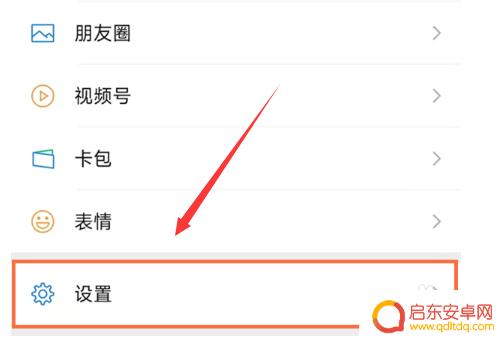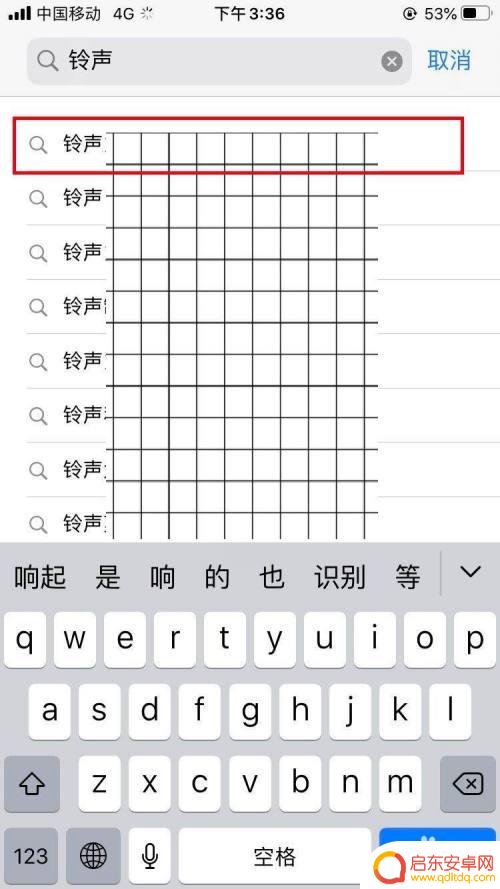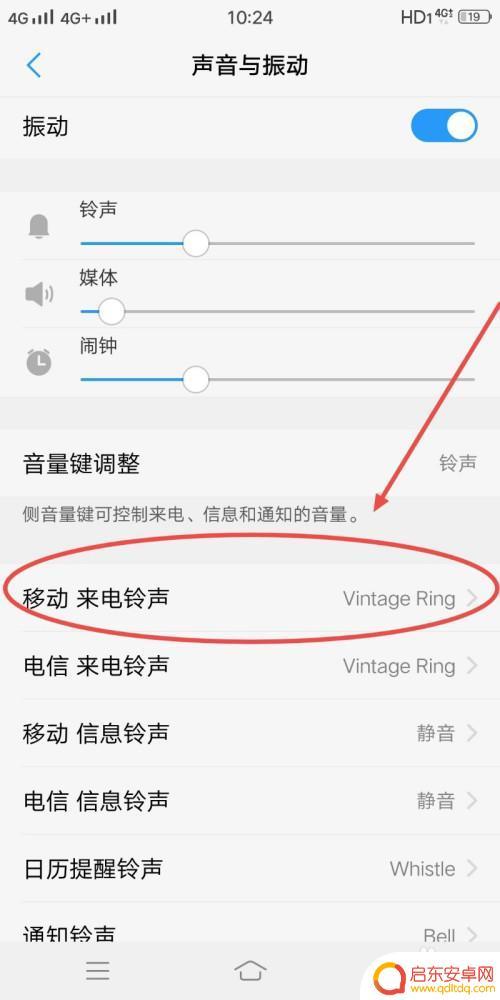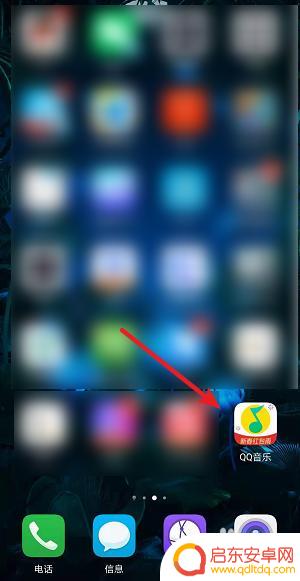苹果手机七p怎么设置铃声 苹果7铃声设置步骤详解
苹果手机七p怎么设置铃声?苹果7铃声设置步骤详解,让我们一起来了解吧!苹果手机作为一款高端智能手机,在功能和设计上都备受青睐,而设置个性化的铃声也是很多用户追求的一项功能。苹果7有着简洁易用的操作界面,让用户可以轻松自定义自己喜欢的铃声。接下来我们将详细介绍如何在苹果7手机上设置铃声,让您的手机更加个性化。
苹果7铃声设置步骤详解
操作方法:
1.iPhone 7 系统自带铃声设置:
依次点击手机设置→声音→电话铃声,然后选择需要更换的铃声即可。
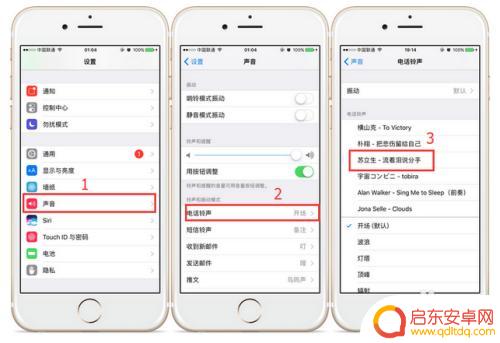
2.iPhone 7 自定义铃声设置:
(1)首先,要做的就是在电脑上安装 iTunes。
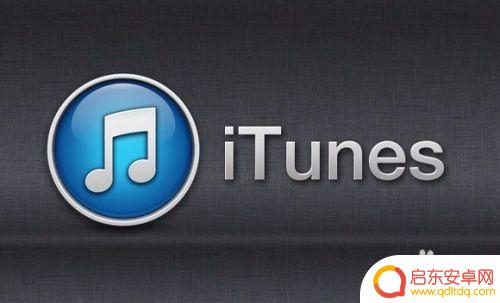
3.(2)打开iTunes,把你喜欢的音乐导入手机。直接拉到资料库里面,如果不可以拖的话,那就点击左上角的文件,在里面选择将文件添加到资料库就可以了。
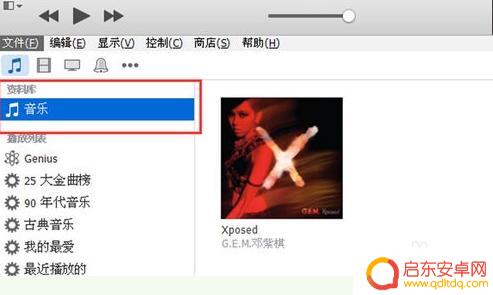
4.(3)最好先试听一下,把自己喜欢的某一段。起始时间和结束时间记清楚,控制在40秒以内,因为铃声长度不能超过40秒,长度超过40秒的铃声无法设置。
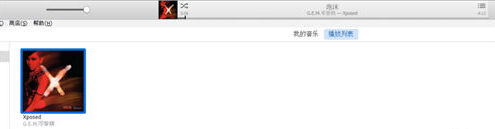
5.(4)把时间段记好之后,停止播放音乐,然后选择该歌曲→右键→显示简介。

6.(5)打开“选项”,在铃声播放长度里面截取一段长度为40秒之内的铃声,点击确定按钮。
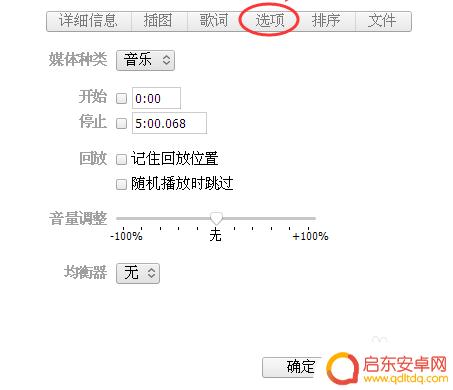
7.(6)然后点击该歌曲,在下面的信息中,再点击该歌曲名字,然后右键→创建AAC版本。
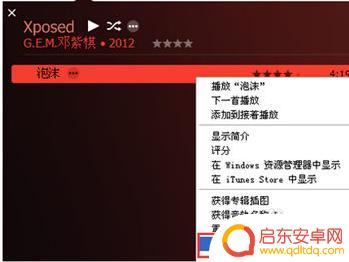
8.(7)点击一下创建的铃声,选择“在Windows资源管理器中显示”,单击鼠标右键按一下“重命名”。将铃声音乐的后缀名m4a修改成m4r,点击确认按钮。
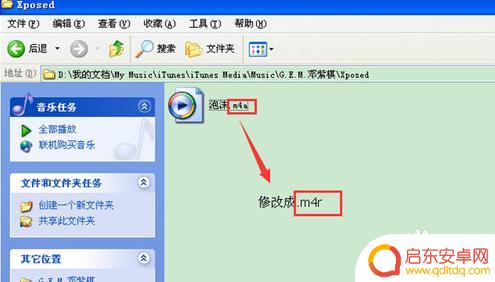
9.(8)然后在iTunes中选择铃声,把修改好的手机铃声。直接拖进铃声资料库里面,如果不可以拖的话,那就点击左上角的文件,在里面选择将文件添加到资料库就可以了。
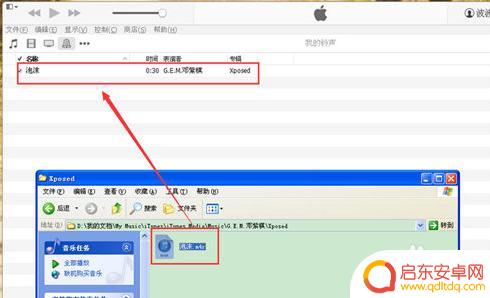
10.(9)然后选择手机设备,点击进入,就可以看到手机上的基本信息, 最后在同步到手机上面。再点击左侧铃声,点击进入,选择右侧的同步铃声,然后可以选择所有铃声或者是所选的铃声,设置完毕之后再点击下面的应用,歌曲就成功添加铃声库了。
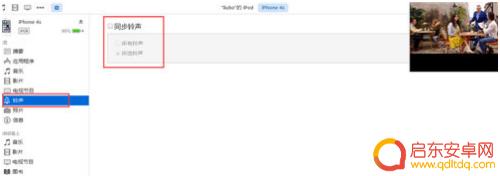
以上就是苹果手机七p怎么设置铃声的全部内容,如有遇到这种情况的朋友可以尝试以上小编的方法来解决,希望能对大家有所帮助。
相关教程
-
vivos10手机微信声音怎么设置 vivo手机微信铃声设置教程
vivo S10手机作为一款备受用户喜爱的手机品牌,其微信铃声设置功能也备受关注,想要个性化设置自己的微信铃声吗?不妨跟随vivo手机微信铃声设置教程来进行操作。通过简单的步骤...
-
视频怎么设置手机铃声 手机视频铃声设置步骤
在现代社会手机已经成为人们生活中不可或缺的一部分,而手机铃声作为手机的一个重要功能之一,可以为我们的生活增添一些乐趣。如何设置手机铃声呢?下面将为大家介绍手机视频铃声的设置步骤...
-
苹果手机库乐队如何弄铃声 苹果手机库乐队歌曲设置铃声步骤
苹果手机的库乐队应用给用户带来了更方便的铃声设置体验,通过这个应用,用户可以选择自己喜欢的歌曲作为手机铃声,让铃声更加个性化。设置铃声的步骤也非常简单,只需要打开库乐队应用,选...
-
天语手机怎么设置手机铃声(天语手机怎么设置手机铃声歌曲)
很多朋友问到关于天语手机怎么设置手机铃声的相关问题,小编就来为大家做个详细解答,供大家参考,希望对大家有所帮助!1天语X21怎么设置铃声?天语X21手机设置铃声的方法如下:一、首...
-
手机如何设置占线铃声 手机来电铃声设置步骤
在现代社会中,手机已经成为人们生活中必不可少的工具之一,而手机的铃声设置则是手机功能中的一项重要功能之一。对于许多人来说,手机来电铃声不仅仅是一个简单的铃...
-
如何设置手机电话来电铃声 手机来电铃声设置步骤
手机电话的来电铃声是我们日常生活中常见的一种声音,它不仅可以提醒我们有来电,还可以展现个人的品味和个性,很多人对于如何设置手机电话的来电铃声却感到困惑...
-
手机access怎么使用 手机怎么使用access
随着科技的不断发展,手机已经成为我们日常生活中必不可少的一部分,而手机access作为一种便捷的工具,更是受到了越来越多人的青睐。手机access怎么使用呢?如何让我们的手机更...
-
手机如何接上蓝牙耳机 蓝牙耳机与手机配对步骤
随着技术的不断升级,蓝牙耳机已经成为了我们生活中不可或缺的配件之一,对于初次使用蓝牙耳机的人来说,如何将蓝牙耳机与手机配对成了一个让人头疼的问题。事实上只要按照简单的步骤进行操...
-
华为手机小灯泡怎么关闭 华为手机桌面滑动时的灯泡怎么关掉
华为手机的小灯泡功能是一项非常实用的功能,它可以在我们使用手机时提供方便,在一些场景下,比如我们在晚上使用手机时,小灯泡可能会对我们的视觉造成一定的干扰。如何关闭华为手机的小灯...
-
苹果手机微信按住怎么设置 苹果手机微信语音话没说完就发出怎么办
在使用苹果手机微信时,有时候我们可能会遇到一些问题,比如在语音聊天时话没说完就不小心发出去了,这时候该怎么办呢?苹果手机微信提供了很方便的设置功能,可以帮助我们解决这个问题,下...